Manual do Utilizador do iPad
- Damos‑lhe as boas-vindas
- Novidades no iOS 12
-
- Reativar e desbloquear
- Aprender gestos básicos
- Aprender gestos para modelos com Face ID
- Explorar o ecrã principal e as aplicações
- Alterar as definições
- Fazer uma captura de ecrã
- Ajustar o volume
- Alterar ou desativar os sons
- Pesquisar conteúdo
- Usar e personalizar a central de controlo
- Ver e organizar a vista Hoje
- Aceder a funcionalidades no ecrã bloqueado
- Levar o iPad quando for de viagem
- Definir tempo de ecrã, permissões e limites
- Sincronizar o iPad através do iTunes
- Carregar e monitorizar a bateria
- Saber o significado dos ícones de estado
-
- Encontrar Amigos
- Encontrar iPhone
- Fita Métrica
-
- Ver fotografias e vídeos
- Editar fotografias e vídeos
- Organizar fotografias em álbuns
- Pesquisar em Fotografias
- Partilhar fotografias e vídeos
- Ver Recordações
- Encontrar pessoas em Fotografias
- Procurar fotografias por localização
- Usar Fotografias em iCloud
- Partilhar fotografias com os “Álbuns partilhados” em iCloud
- Usar “A minha partilha”
- Importar fotografias e vídeos
- Imprimir fotografias
- Bolsa
- Dicas
-
- Partilhar documentos a partir de aplicações
- Partilhar ficheiros a partir de iCloud Drive
- Partilhar ficheiros com o AirDrop
-
- Configurar a Partilha com a família
- Partilhar compras com membros da família
- Ativar o pedido de autorização para comprar
- Ocultar as compras
- Partilhar assinaturas
- Partilhar fotografias, um calendário e outros elementos com os membros da família
- Localizar o dispositivos perdido de um membro da família
- Configurar Tempo de ecrã para membros da família
-
- Acessórios incluídos com o iPad
- Ligar dispositivos Bluetooth
- Fazer streaming de áudio e vídeo para outros dispositivos
- Ligar a um televisor, projetor ou monitor
- Controlar áudio em vários dispositivos
- Apple Pencil
- Usar o Smart Keyboard e o Smart Keyboard Folio
- Usar o Magic Keyboard
- AirPrint
- Handoff
- Usar o clipboard universal
- Efetuar e receber chamadas por Wi‑Fi
- Instant Hotspot
- Hotspot pessoal
- Transferir ficheiros com o iTunes
-
-
- Começar a usar as funcionalidades de acessibilidade
- Atalhos de acessibilidade
-
-
- Ativar VoiceOver e praticar a sua utilização
- Alterar as definições do VoiceOver
- Aprender os gestos do VoiceOver
- Utilizar o iPad com gestos do VoiceOver
- Controlar o VoiceOver com o rotor
- Usar o teclado no ecrã
- Escrever com o dedo
- Controlar o VoiceOver com o Magic Keyboard
- Digitar braille no ecrã com o VoiceOver
- Usar uma linha braille
- Usar o VoiceOver em aplicações
- Enunciar seleção, enunciar conteúdo do ecrã e enunciar ao digitar
- Zoom
- Lupa
- Definições do ecrã
- Face ID e atenção
-
- Acesso guiado
-
- Informações importantes de segurança
- Informações importantes de manuseamento
- Ampliar uma aplicação para preencher o ecrã
- Obter informação acerca do iPad
- Ver ou alterar as definições de dados móveis
- Saiba mais acerca do software e assistência do iPad
- Declaração de conformidade da FCC
- Declaração de conformidade da ISED Canada
- Informação do Laser de Classe 1
- A Apple e o ambiente
- Informações sobre reciclagem e eliminação
- Declaração de conformidade da ENERGY STAR
- Copyright
Aprender gestos para modelos de iPad com Face ID
Segue-se uma referência útil para os gestos usados para interagir com o iPad Pro (11 polegadas) e o iPad Pro (12,9 polegadas) (3.ª geração).
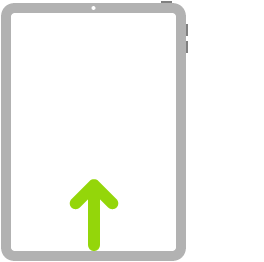 | Voltar ao ecrã principal com um gesto: passe o dedo para cima desde a extremidade inferior do ecrã para voltar ao ecrã principal em qualquer altura. Consulte Explorar o ecrã principal do iPad e abrir aplicações. | ||||||||||
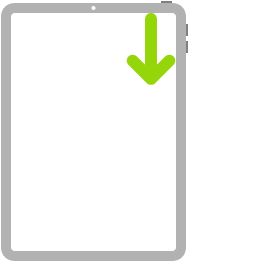 | Aceder rapidamente aos controlos: passe o dedo para baixo a partir do canto superior direito do ecrã para abrir a central de controlo. Para ver mais opções, toque e mantenha o dedo num controlo. Pode adicionar ou remover elementos em Definições > Central de controlo > Personalizar controlos. Consulte Usar e personalizar a central de controlo no iPad. | ||||||||||
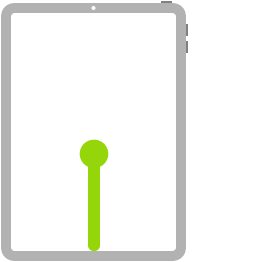 | Abra o seletor de aplicações. Passe o dedo desde a extremidade inferior, pause no centro do ecrã e, em seguida, levante o dedo. Para percorrer as aplicações abertas, passe o dedo para a direita e, em seguida, toque na aplicação que pretende usar. Consulte Mudar de aplicação no iPad. | ||||||||||
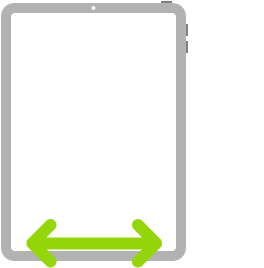 | Mudar entre aplicações abertas: passe o dedo para a esquerda ou para a direita ao longo da extremidade inferior do ecrã para alternar rapidamente entre aplicações abertas. Consulte Mudar de aplicação no iPad. | ||||||||||
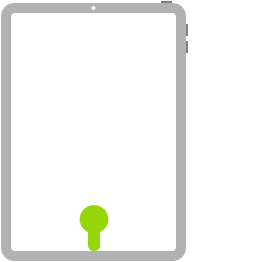 | Abrir a Dock a partir de uma aplicação: passe o dedo desde a extremidade inferior do ecrã e pause para mostrar a Dock. Para abrir rapidamente outra aplicação, toque na aplicação na Dock. Consulte Abrir uma aplicação a partir da Dock. | ||||||||||
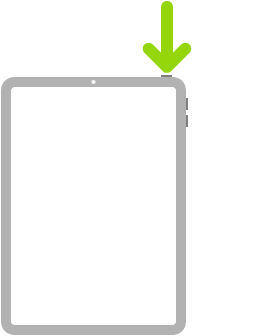 | Perguntar a Siri: basta dizer, “Hey, Siri”. Em alternativa, mantenha premido o botão superior e faça o seu pedido. Siri ouve até largar o botão. Consulte Perguntar a Siri no iPad. | ||||||||||
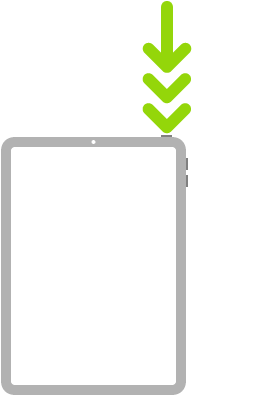 | Atalho de acessibilidade: carregar três vezes no botão superior. Consulte Usar atalhos de acessibilidade no iPad. | ||||||||||
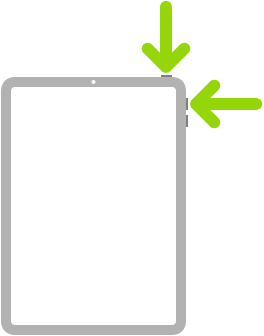 | Capturar o ecrã: prima ao mesmo tempo o botão superior e o botão para aumentar o volume e, depois, solte-os rapidamente. Consulte Fazer uma captura de ecrã no iPad. | ||||||||||
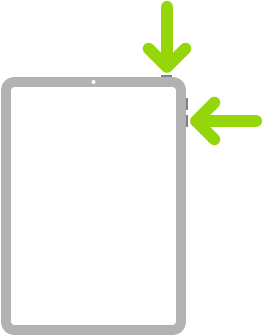 | Desligar: mantenha premidos o botão superior e um dos botões de volume até surgirem os controlos no ecrã; arraste o de cima para desligar. Ou em Definições > Geral > Desligar. Consulte Ligar e desligar o iPad. | ||||||||||
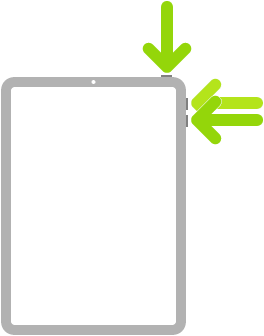 | Forçar a reiniciar: prima uma vez o botão para aumentar o volume, prima uma vez o botão para baixar o volume e depois mantenha premido o botão superior até aparecer o logótipo da Apple. Consulte Forçar o iPad a reiniciar. | ||||||||||